Η εφαρμογή Ventoy είναι η απόδειξη του ότι πάντα θα υπάρχουν νέες ιδέες για καθιερωμένες εργασίες. Πρόκειται για ένα δωρεάν πρόγραμμα που μπορεί να δημιουργήσει bootable USB για αρχεία ISO.
Η εφαρμογή Ventoy εγκαθιστά τα αρχεία που χρειάζονται για ένα bootable USB δημιουργώντας ένα stick που θα ξεκινάει τον υπολογιστή σας.
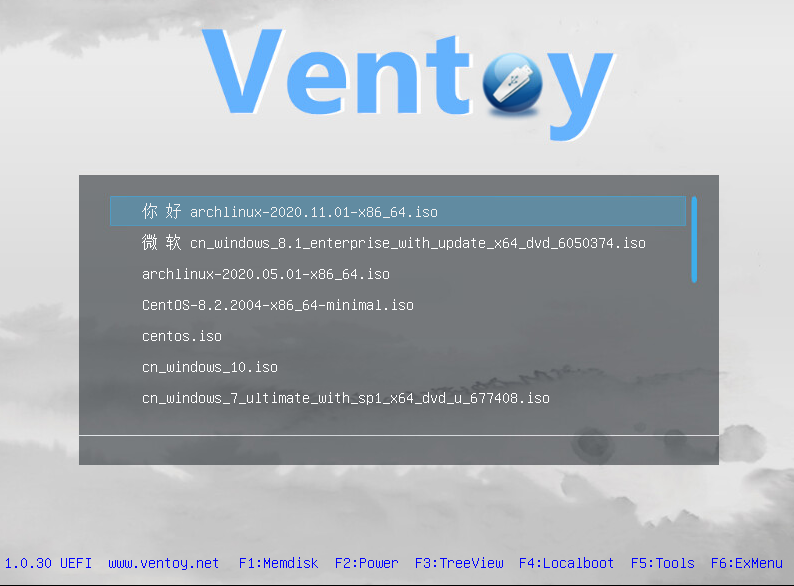
Τα ωραία όμως έρχονται μετά την εγκατάσταση των bootable αρχείων του Ventoy στο USB. Ο κατάλληλος διαμορφωμένος ελεύθερος χώρος του USB μπορεί να δεχτεί με απλή αντιγραφή-επικόλληση, όσα ISO θέλετε, Windows, ή Linux.
To USB με τα εκκινήσιμα αρχεία του Ventoy θα μπουτάρει και θα σας εμφανίσει ένα μενού εκκίνησης για να επιλέξετε το λειτουργικό σύστημα που θέλετε.
Σύμφωνα με την επίσημη ιστοσελίδα, έχει δοκιμασθεί και λειτουργεί με πάνω από 700 αρχεία ISO. Προσωπικά το δοκίμασα με την δημιουργία ενός USB που περιείχε 2 διαφορετικά Windows (10 και 11)
Είναι πολύ απλό στη χρήση, και υποστηρίζει μενού εκκίνησης Legacy και UEFI.
Κατεβάστε την εφαρμογή για την πλατφόρμα που σας ενδιαφέρει.
| File | Released | Size | |
|---|---|---|---|
| ventoy-1.0.53-windows.zip | 2021-09-27 | 12 MB | |
| ventoy-1.0.53-linux.tar.gz | 2021-09-27 | 16 MB |
Δοκίμασα την εφαρμογή σε σύστημα Linux (διαθέτει επιλογές CLI και GUI) και έμεινα πολύ ευχαριστημένος με το αποτέλεσμα. Φαντάζομαι ότι η εφαρμογή των Windows δεν θα είναι κάτι διαφορετικό.
Ανοίξτε την εφαρμογή, Επιλέξτε από το “Options” αν χρειάζεστε Secure Boot, βάλτε το USB σας σε μια θύρα που υπολογιστή σας. Αν δεν το “δει” η εφαρμογή κάντε click στο refresh.
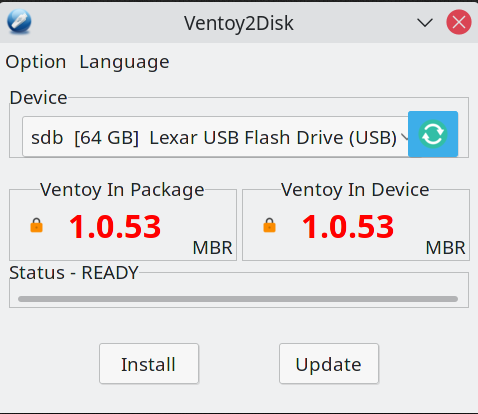
Μετά κάντε click στο install και σε μερικά δευτερόλεπτα είστε έτοιμοι. Αμέσως μετά μπορείτε να προσθέσετε στο USB σας όσα ISO θέλετε, και θα εμφανιστούν στο μενού εκκίνησης, όπως φαίνεται στην πρώτη εικόνα.




Το κατέβασα μετά θέλησα να το διαγράψω από το usb stik αλλά δεν διαγράφετε με τίποτα υπάρχει ένας κενός φάκελος και δεν διαγράφετε τι μπορώ να κάνω.
ο άδειος φάκελος που βλέπεις είναι το 2o partition που μετακινείς τα ISO.. To 1o είναι to system partition. Για να διαγράψεις και να ενώσεις τα partition θα πας στη διαχείριση δίσκων, διαγράφεις τα partition και δημιουργείς ένα καινούριο!
Ε
Ξ
Α
Ι
Ρ
Ε
Τ
Ι
Κ
Ο
!!!
Πρόσθεσα 10 διανομές, και δύο iso windows και όλα λειτούργησαν άριστα και σε uefi και σε γεροντάκι BIOS.
Σημ: πάει στο καλάθι το multiboot …
Τε